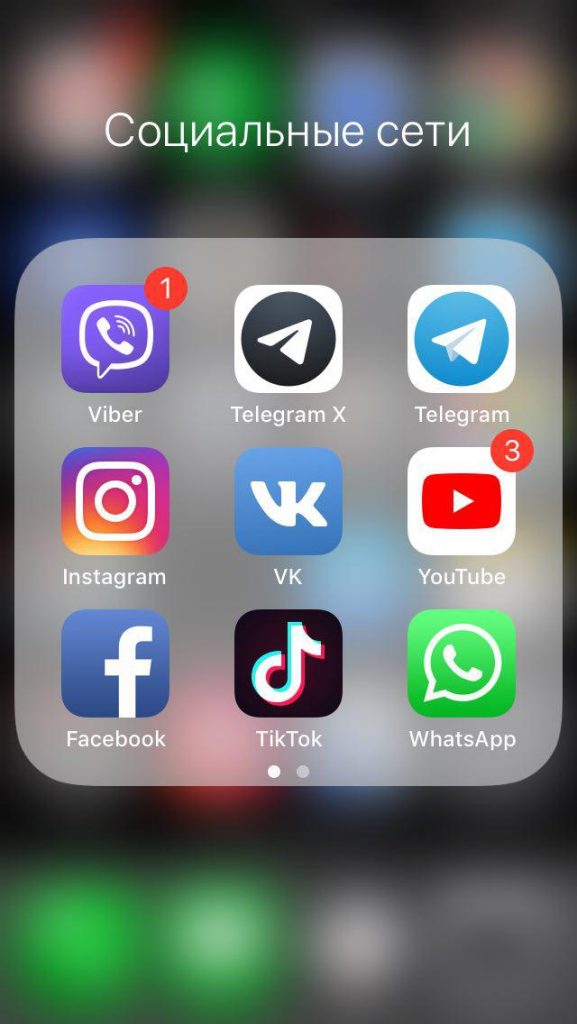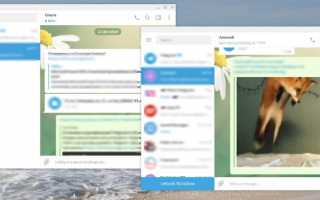Несколько аккаунтов Телеграмм (Telegram) на одном устройстве
Несколько аккаунтов Телеграмм на одном устройстве необходимо, если вы хотите отделить рабочий аккаунт от личного. Мессенджеры плотно вошли в нашу жизнь, некоторые из нас пользуются ими и для общения с друзьями, и для рабочей переписки. Как это сделать? Ведь всем известно, что два одинаковых приложения на одном ПК или телефоне работать не будут.
Мы нашли способ обойти это правило и делимся им с вами.
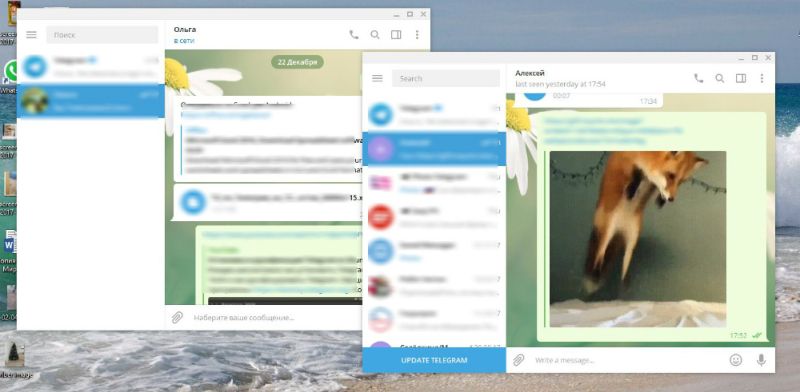
Для смартфонов на Android и Iphone
Инструкция для Android
1 Самый простой способ
это добавить еще 1 аккаунт:
- Открываем настройки Телеграм и нажимаем на свой аккаунт, видим и нажимаем на добавить аккаунт:
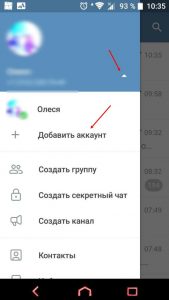
- Вводим номер:
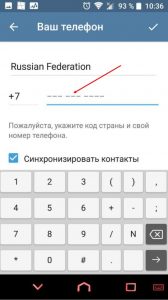
Далее проходим регистрацию и все!)
2 Самый простой способ
поставить 2 Телегерамма на 1 устройство, как на Андройд, так и на Iphone — это поставить Телеграм и Telegram X. И все!) Разные учетки, все легко и просто, даже не надо лишние приложения ставить.
Другие способы
Если только вы не владелец смартфонов Xioami! Там можно клонировать приложения по умолчанию операционной системой. О Xiaomi ниже!
2 Телеграм на 1 Iphone
Все просто, следуем инструкции и пользуемся 2 аккаунтами Telegram на 1 устройстве Iphone.
- Открываем настройки Телеграмм и нажимаем на свой аккаунт:
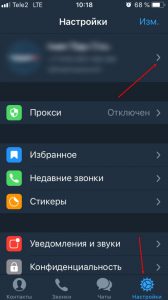
- Нажимаем на добавить аккаунт.

- Вводим номер.
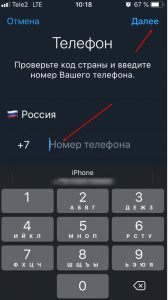
Далее проходим регистрацию и все!)
Важно: проделать то же самое с клонами на Айфоне тяжело, но всегда на помощь нам придет: Telegram X, вход в Online или WEB версию через браузер, ну и ПК.
Два аккаунта на один компьютер — проще не бывает
Заставить работать два аккаунта мессенджера на одном устройстве Windows не сложно, с этим справится любой человек. Все дело в маленьком техническом нюансе: версии приложения, которые можно скачать для этой платформы с официальной страницы разработчика и из Магазина Windows немного отличаются. Ровно на столько, чтобы корректно работать, будучи установленными одновременно на одно устройство.
Порядок действий:
- Сначала скачиваем Телеграм для компьютера и устанавливаем ее. Проходим все этапы регистрации и все. Если она уже есть, то нужно вспомнить откуда она бралась. Если же из магазина, то просто устанавливаем версию для ПК по ссылке выше и все) Если скачивалась с интернета файлом, то все гуд и переходим к следующему пункту.
- Ищем нужную версию и жмем «Скачать»;
- Далее процедуры установки, авторизации и перевода программы на русский. Все это, как и дальнейшее общение, происходит в обычном режиме;
- И сразу отвечаем на вопрос «можно ли установить один Телеграмм на два устройства?». Да, можно, и это еще проще. Просто скачиваем и авторизируемся с тем же номером телефона. Получается два синхронизированных между собой приложения с одним аккаунтом.
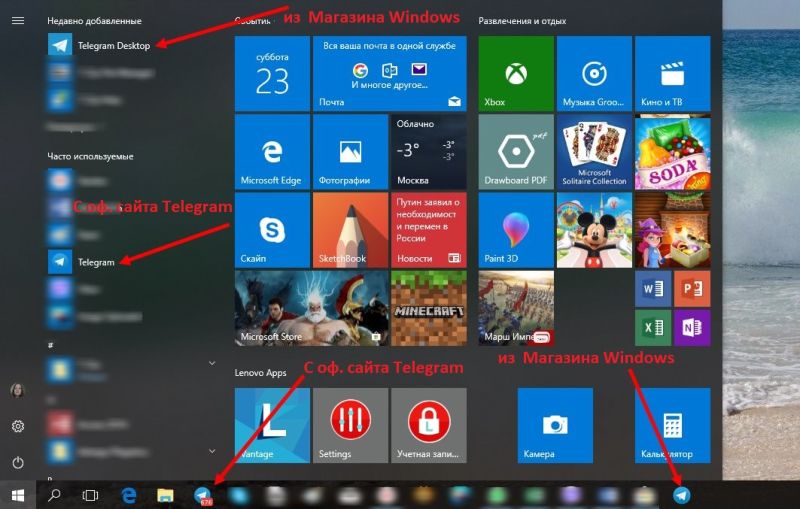
А еще у браузеров Chrome есть расширение, позволяющее работать с мессенджером, не устанавливая его на устройство. То есть, мы можем запустить одну версию Телеграмм на Десктоп, и вторую — с другим аккаунтом – в виде Web-версии. Этот вариант больше подойдет, если нам нужно войти с чужого устройства. На своем же проще работать с десктопными версиями.
Важно: для второго аккаунта требуется отдельный номер телефона. Если активировать его с таким же, с которым работает первый, то получится просто два 100% дубля друг друга. Список контактов останется тем же, сообщения и уведомления будут приходить одновременно и т. д. Поэтому нужно иметь два профиля Телеграмм на двух телефонах одновременно, или вставить на время симку в один имеющийся мобильный и зарегистрироваться в мессенджере с ней.
Инструкция для устройств на Linux
Эта платформа имеет свои особенности, поэтому просто скачать мессенджер из другого источника и войти в него под отдельным аккаунтом не получится. Программы для Телеграмм на несколько клиентов также не существует. Теоретически вы можете выйти из ситуации посредством запуска от имени другого админа (использовать, к примеру, sudo -u otheruser ./Telegram) . Этот вариант рабочий, но в исполнении не очень удобный.
Лучше потратить несколько минут, чтобы сделать дальнейшую эксплуатацию программы более удобной. Как запустить несколько Телеграмм:
- Создаем папку mkdir -p ~/.telegram2ndprofile. Это будет местом хранения второго профиля;
- Запускаем мессенджер, используя ключи ./Telegram -many -workdir ~/.telegram2ndprofile;
Таким образом, мы получаем копию, которая будет запускаться от имени того же пользователя. Если нужно наделать копий не на два номера, а больше – повторяем действия, меняя слова «telegram2ndprofile» на «telegram3ndprofile»;
Теперь нужно создать ярлык для клона. На рабочем столе (/home/user/Рабочий стол/) создаем файл, который называем telegram2.desktop. Содержание пишем следующее:
[Desktop Entry] Version=1.0 Name=Telegram (Other) Comment=Official desktop version of Telegram messaging app #TryExec=~/Telegram/Telegram Exec=/home/decker/Telegram/Telegram -many -workdir /home/decker/.telegram2ndprofile Icon=telegram Terminal=false StartupWMClass=TelegramDesktop Type=Application Categories=Network;InstantMessaging;Qt; MimeType=x-scheme-handler/tg; X-Desktop-File-Install-Version=0.22
Обратите внимание: для последующих копий файл для ярлыка называем telegram3.desktop, telegram4.desktop и т. д. В содержимом место назначения из «telegram2ndprofile» превращаем в «telegram3ndprofile», «telegram4ndprofile», и далее аналогично.
Программы App Cloner
Как установить два аккаунта Телеграмм на один телефон мы объясним на примере программы App Сloner: она бесплатна, и загружается через Google Play. Есть возможность установки пароля, создания отдельной папки с клонами (премиум версия) и включения экономии памяти; можно убрать ярлык дубля с главного экрана; есть пакетное клонирование, подключение уведомлений о необходимости переклонирования (после обновления программы-исходника).
- Ищем по названию и жмем кнопку «Установить»
. Установка на устройство будет идти в автоматическом режиме, поэтому останавливаться на ней не будем;
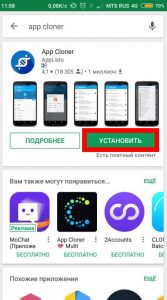
- Запускаем App Сloner и открываем вкладку «Приложения»
;
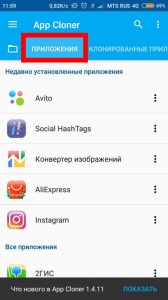
- Прокручиваем список, ищем иконку мессенджера и нажимаем на нее;
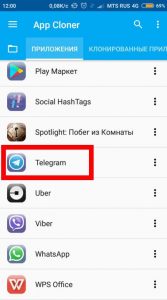
- В следующем окне можно изменить имя будущего клона, цвет его значка и разворот иконки. После этого жмем на галочку в голубом круге;
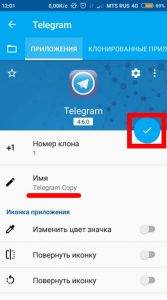
- На экране появится предупреждение «Неизвестные источники». Тут обязательно (!) выбираем «Продолжить»
, а не «Ок»;
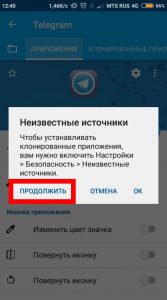
- На экране устройства появится индикация процесса клонирования Telegram, а затем оповещение о его окончании — в этом окошке жмем «Установить приложение»
. Затем вы увидите уведомление о том, что установка заблокирована в целях безопасности.
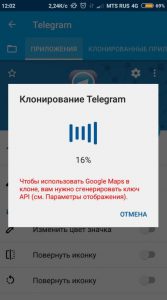
- Нажимаем на кнопку «Настройки»
;
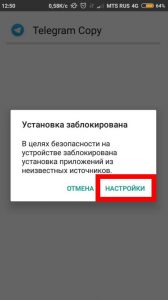
- Вы будете перенаправлены на экран безопасности устройства. Там нужно разрешить «Установку приложений из других источников»;
- Переводим ползунок напротив надписи «Неизвестные источники» в активное положение;
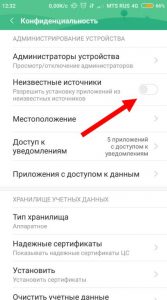
- На всплывающем меню жмем «ОК»
;
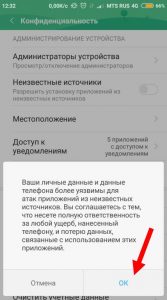
- В следующем окне нажимаем на кнопку «Установить»
.
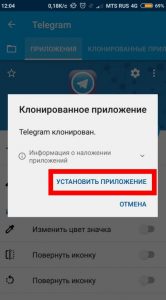
На этом действия по созданию клона закончены. После подтверждения установки начнется обычная ее процедура, как после скачивания с Google Play. Вам останется только дождаться ее окончания, открыть клон и зарегистрировать в нем второй аккаунт.
Для устройств на Андроид не существует совместимых версий Телеграмм, как для Windows, а изменениями файлов, как в случае с Linux, дело не поправить. Точнее, вручную не поправить. Подключить два аккаунта Телеграмм на одном телефоне Андроид поможет программа–клонер. Точнее, она создаст дубль имеющегося мессенджера, который можно запустить с другим профилем.
Получившийся клон будет полностью самостоятелен:
- работает под отдельной учеткой, с исходным приложением не конфликтует;
- после удаления клонера продолжает функционировать в штатном режиме.
Функция «Двойные приложения»
Программа-клонер вам может не понадобиться в том случае, если вы являетесь обладателем Xiaomi не старше MIUI 8, которая уже имеет в своем распоряжении функцию «Двойные приложения», дублирующая установленный софт и позволяющая одновременно пользоваться им с разных аккаунтов Телеграмм.
Для этого:
- Зайдите в настройки и прокрутите меню до раздела «Приложения» и кликните по пункту «Двойные приложения»
;
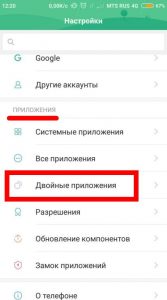
- Найдите в списке Telegram и передвиньте ползунок напротив него в активное положение;
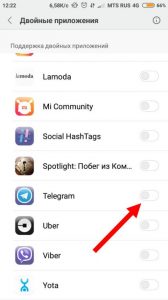
- Ярлык добавится на рабочий стол и будет иметь вид:

- Вход производится обычным образом.
Другие программы-клонеры для смартфонов Андроид
И напоследок, небольшой обзор программ, благодаря которым появляется возможность подключить два аккаунта на один телефон. Все они работают по одному принципу. Различаются набором функций, удобством использования и уровнем стабильности.
Parallel Space-Multi Accounts
. Популярное приложение – клонер, почти 2 миллиона загрузок: наличие приватного режима, дубли не отображаются на рабочем столе устройства, стабильная работа, интернет-трафик и заряд батареи потребляется только клонами, а не самим Parallel Space, удобство пользования.
GO Multiple и 2Accounts
. Неплохие создатели дублей, совместимые с большим количеством программ, в том числе игровых. По заявлению разработчика меньше, по сравнению с аналогами, нагружают центральный процессор смартфона. От отдельных пользователей есть жалобы на большое количество рекламы.
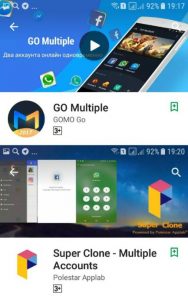
Super Clone – Multiple Accounts
. Удобный и понятный, с простым пользовательским интерфейсом. Можно изменять иконки готовых клонов (цвет и ориентация). Включает в себя основной набор функций, который есть в любой программе-клонере
Важно: такого рода приложения следует скачивать только через приложение-магазин, установленное на вашем устройстве его производителем. Для Андроид это Play Market, для Windows – Магазин Windows. Загрузка софта с непроверенных ресурсов чревата потерей личных данных.
Можно ли запустить 2 приложения на APK?
И немного на тему «как запустить два приложения Телеграм на апк». В теории эта процедура схожа с той, что описана для устройств Windows: нашли совместимый вариант программы, немного отличающийся от оригинала, установили – запустили – пользуемся.
На деле же получается так:
- Официальных выпусков таких пакетов нет;
- Все что находится на сторонних сайтах – не работает, либо сам сайт представляет угрозу для устройства или личных данных.
Получается, воспользоваться такой возможностью может только тот, кто обладает знаниями, достаточными для того, чтобы выделить и «взломать» оригинальные АПК файлы, заставив их работать так, как нужно.
Два аккаунта в телеграмме на одном устройстве: на телефоне, на компьютере
Не каждое устройство позволит зайти пользователю в Telegram одновременно с нескольких аккаунтов. Официально это возможно только с Android-гаджета. Но есть и обходные пути для систем iOS, Linux и Windows.
Поддержка мультиаккаунта на Android
Начиная с версии 4.7 в официальном клиенте мессенджера появилась возможность параллельного использования сразу трех учетных записей. Переход с одного аккаунта на другой моментальный.
Уведомления приходят сразу для всех аккаунтов. Это можно отключить в настройках.
Авторизация производится классическим образом, а переключение аккаунтов осуществляется из бокового меню.
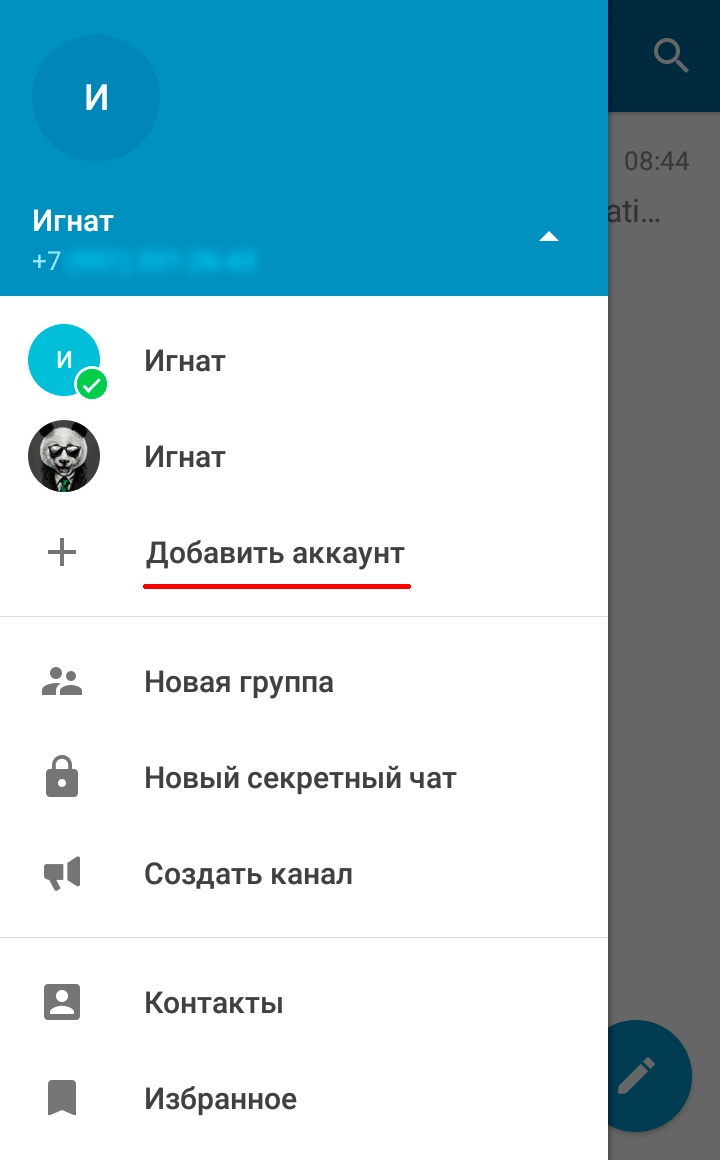
Как зарегистрироваться в Telegram без номера телефона
Несколько аккаунтов на iPhone или iPad
В приложении для iOS пока нет поддержки мультиаккаунта. Существуют альтернативные способы, однако для большинства из них требуется джейлбрейк. Под этим термином понимают получение полного доступа к системным файлам iOS, что позволяет снять ряд серьезных ограничений, установленных Apple.
Джейлбрейк оказывает негативное влияние на уровень безопасности устройства и личных данных владельца. Не экспериментируйте с этим, если вы не уверены в том, что делаете.
Social Dulicator
Это программа работает только с джейлбрейком. Смысл работы прост: система дублирует приложение Telegram с возможностью авторизоваться заново через новый аккаунт независимо от первой «копии». В итоге получаются два отдельно работающих клиента. Дубликаты можно создавать и для других мессенджеров – vk, whatsapp и др. Стоимость около 2$.
На видео показано, как работает Social Dulicator.
Неофициальные клиенты
В официальном приложении можно авторизоваться в одной учетной записи, а в неофициальном – в другой. Примеры неофициальных клиентов:
- Loopy for Telegram;
- Mobogram;
- TechGram.
Не следует скачивать программы с сомнительных ресурсов, т.к. они могут содержать вредоносное ПО.
Два аккаунта на компьютере – способы для всех ОС
Есть несколько универсальных решений, которые подойдут для любой операционной системы, в том числе и для Mac OS X.
Мессенджеры с функцией мультиаккаунта
Существуют программы, которые позволяют запускать в одном окне несколько аккаунтов различных мессенджеров (Telegram, Facebook, WhatsApp и др). Franz – одна из таких программ. Она работает на Windows, начиная с 7 версии, на Mac OS 10.9 и выше, а также на Linux.
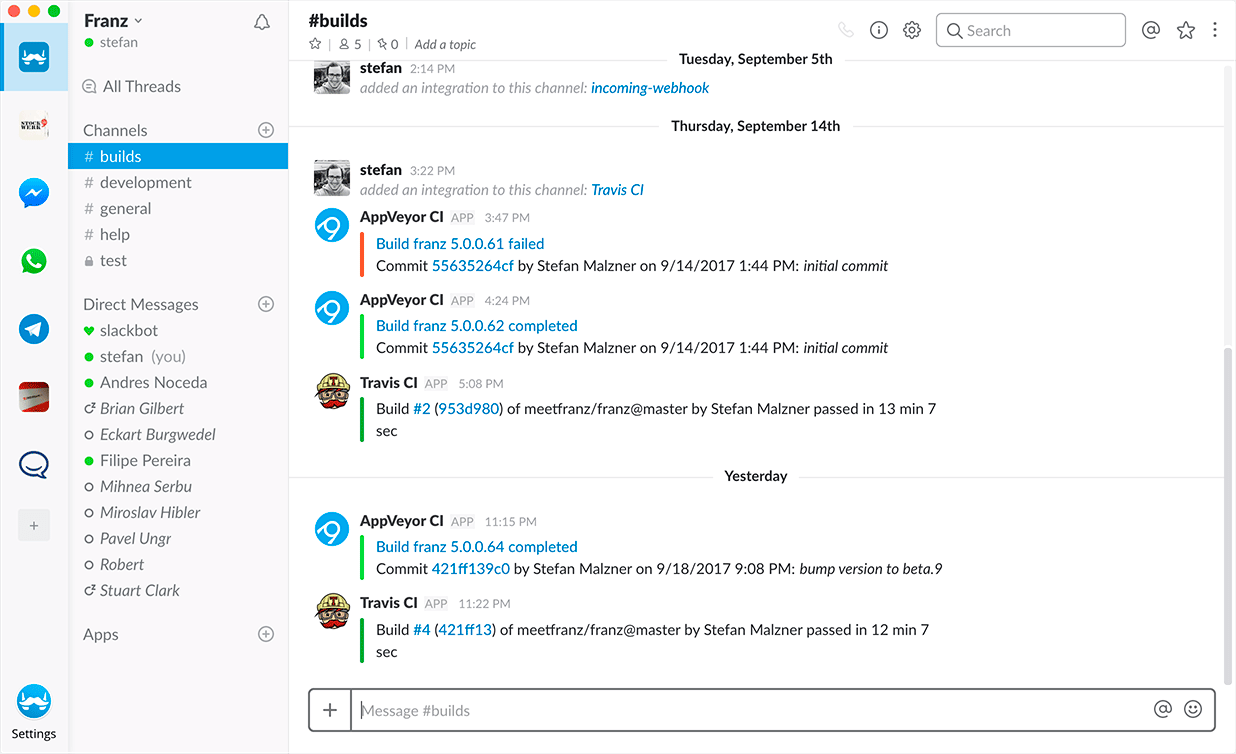
Web версия + настольная версия
В один аккаунт можно зайти через браузер, используя веб-версию мессенджера web.telegram.org, а в другой аккаунт через установленное официальное приложение.
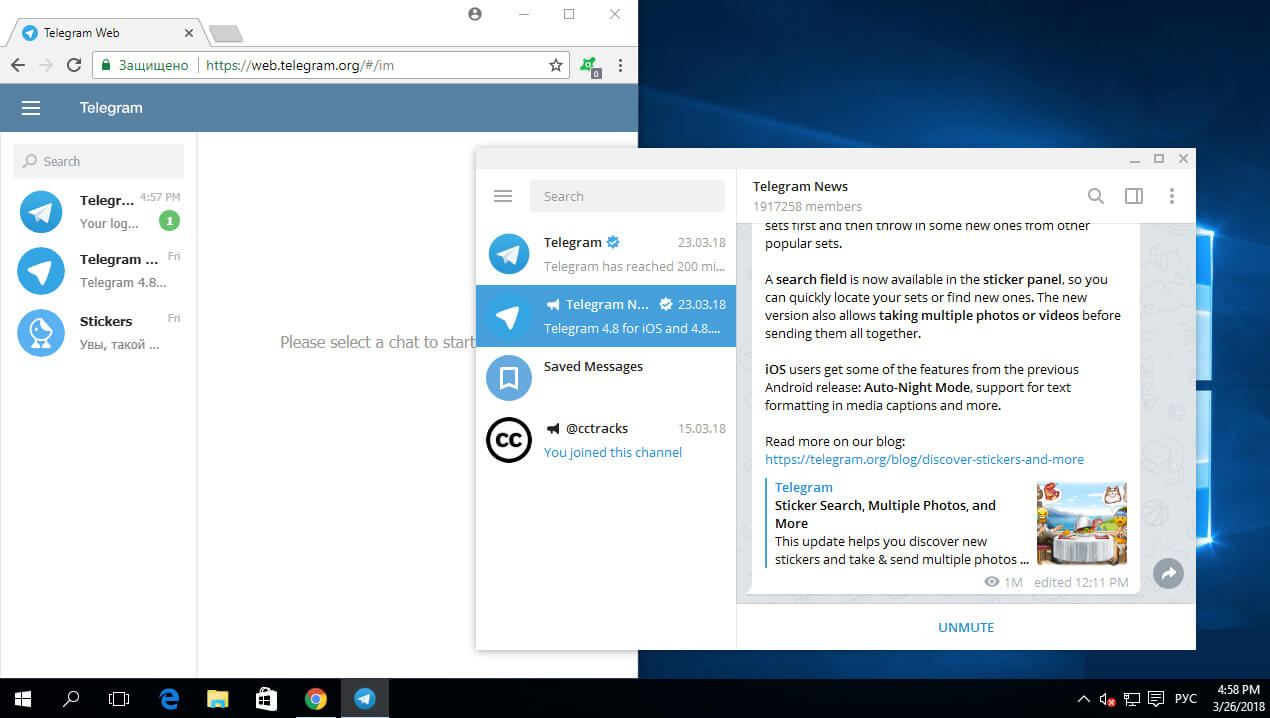
Несколько профилей Telegram на Windows
Многократная установка клиента
Можно установить несколько раз официальный Telegram на компьютер. При этом во время каждой последующей установки нужно менять папку, куда устанавливается клиент.
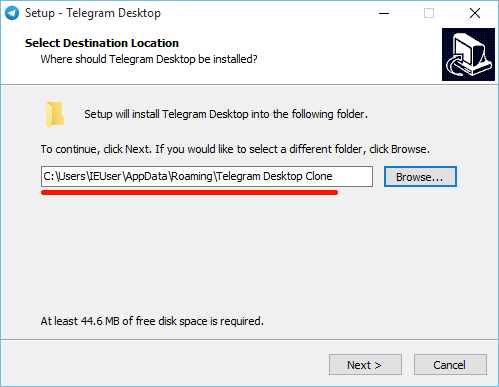
Таким же образом можно распаковывать портативные версии клиента в разные папки.
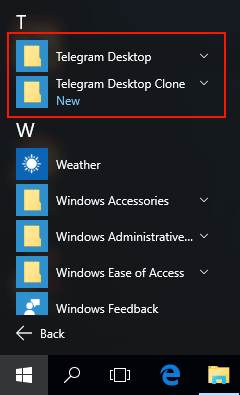
Копирование клиента
Можно копировать установленный клиент. Для этого нужно создать новую папку внутри той, где установлен телеграм. Затем найти Telegram.exe и скопировать его в только что созданную папку. После запуска скопированного файла будет открываться новый клиент, в котором можно войти в другую учетную запись.
Короткое видео, наглядно демонстрирующее простоту создания копии Telegram:
Работа с ярлыком
Чуть более сложный способ.
- Нужно создать папку
C:Temp.telegram2ndprofile
. - После этого нужно открыть правой кнопкой свойства ярлыка клиента и прописать в поле Объект
:"Path*Telegram.exe" –many –workdir "C:Temp.telegram2ndprofile"
. - Также потребуется вставить в строку Рабочая папка
: «Path*».
Path*
– следует указать латинскими буквами полный адрес рабочей папки официального клиента.
Как правило, папка клиента находится в C:/Users/Имя_пользователя/AppData/Roaming.
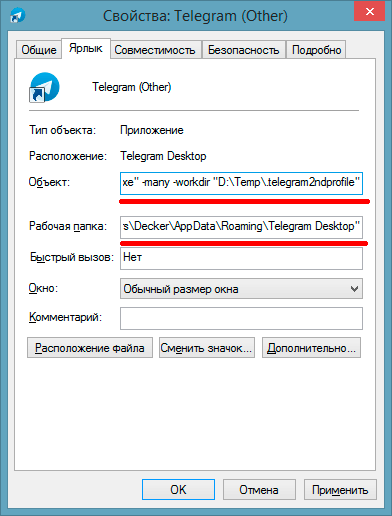
Неофициальные приложения
Во второй аккаунт можно войти с неофициальных клиентов:
- iGram Desktop;
- Irangram Desktop.
При использовании сторонних программ рекомендуется пользоваться усиленной защитой в виде двухфакторной аутентификации, чтобы избежать рисков кражи аккаунта.
Установка двух клиентов для Windows 10
Пользователи Windows легко могут установить сразу два клиента. Для этого нужно один скачать на официальном сайте, а второй загрузить из официального магазина приложений Windows 10. Оба клиента будут полноценно работать независимо друг от друга.
Несколько профилей на Linux
Что можно сделать в Linux:
- Создать папку
mkdir -p ~/.telegram2ndprofile
. - Запустить программу с ключами:
./Telegram -many -workdir ~/.telegram2ndprofile
.
Для удобства можно разместить ярлык для копии клиента на рабочий стол. Потребуется создать файл с названием telegram2.desktop
и содержанием:
[Desktop Entry] Version=1.0 Name=Telegram (Other) Comment=Official desktop version of Telegram messaging app #TryExec=~/Telegram/Telegram Exec=/home/decker/Telegram/Telegram -many -workdir /home/decker/.telegram2ndprofile Icon=telegram Terminal=false StartupWMClass=TelegramDesktop Type=Application Categories=Network;InstantMessaging;Qt; MimeType=x-scheme-handler/tg; X-Desktop-File-Install-Version=0.22
При создании дополнительных копий клиента название ярлыка следует менять на telegram3.desktop
и т.д.
Пользоваться сразу несколькими аккаунтами Telegram на одном устройстве можно разными способами. Выбирайте решение, которое подходит именно вам.